Abhängig von dem Dienstprogramm, das wir unserem Computer geben, ist es möglich, dass wir den Freiraum vernachlässigen die wir zur Verfügung haben. Dann beginnt der Computer unregelmäßig zu arbeiten, langsamer als normal, und wir stellen möglicherweise fest, dass wir beim Herunterladen großer Dateien keinen freien Speicherplatz haben. Dann denken wir darüber nach, wie wir Speicherplatz freigeben können. Und wenn wir Benutzer von sind Netflix, Disney+ oder andere Streaming-Videoplattformen können wir daher alle von den Anwendungen heruntergeladenen Videos löschen.
Obwohl es am häufigsten ist, Streaming-Videoplattformen zu genießen, ohne sie auf das Gerät herunterzuladen, ist diese Funktion ideal für diejenigen, die eine Reise planen und ihre Lieblingsserien überall ansehen möchten, ohne auf eine Internetverbindung zurückzugreifen …

In Anbetracht dessen, dass Video eines der Formate ist, das sowohl auf Mobilgeräten als auch auf Computern den meisten Platz einnimmt, müssen wir, wenn wir normalerweise Inhalte von Netflix, Amazon Prime, Disney+ oder einer anderen Plattform herunterladen, besonderes Augenmerk darauf legen Platz, den sie auf unseren Geräten einnehmen.
Keine der Anwendungen auf diesen Plattformen ist automatisch dafür verantwortlich, die auf unserem Computer angezeigten Inhalte zu löschen, um Speicherplatz freizugeben, wodurch der Benutzer gezwungen wird, diesen Vorgang manuell durchzuführen.
Wenn Sie wissen möchten, wie Sie Netflix, Disney+, HBO Max- und Amazon Prime-Downloads laden wir Sie ein, weiterzulesen.
Heruntergeladene Netflix-Videos löschen
Alle Inhalte, die wir über die Netflix-Anwendung herunterladen Windows ist im erhältlich Meine Downloads Abschnitt der Anwendung, wo zusätzlich auch der Speicherplatz angezeigt wird, den es auf unserem Computer einnimmt. Wenn wir den Inhalt unserer Festplatte aus der Netflix-Anwendung löschen möchten, greifen wir auf die Netflix-Anwendung zu und klicken auf Meine Downloads.
Als nächstes gehen wir zur Option Verwalten in der oberen rechten Ecke der Anwendung. Als nächstes wählen wir alle Inhalte aus, die wir von unserem Computer löschen möchten, und klicken auf die Schaltfläche Löschen.
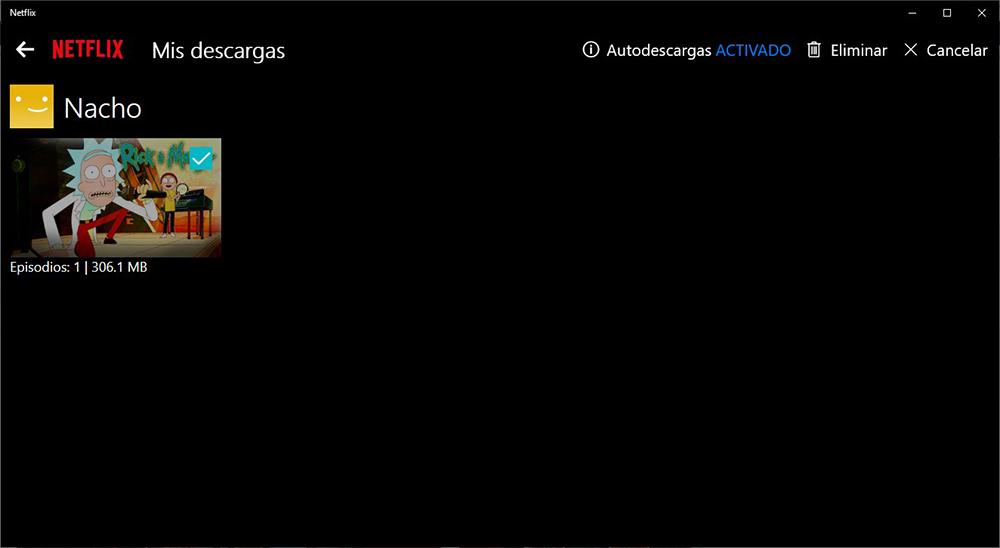
Aber wenn Sie die von der Anwendung angebotene native Methode nicht ganz überzeugt, können Sie direkt auf das Verzeichnis auf Ihrem Computer zugreifen, in dem Netflix Filme und Serien herunterlädt, um sie ohne Internetverbindung zu genießen.
Als erstes müssen wir die aktivieren Anzeige von versteckten Dateien in Windows . Öffnen Sie dazu den Windows Explorer, klicken Sie auf die Registerkarte Ansicht und aktivieren Sie das Kontrollkästchen Ausgeblendete Elemente. Versteckte Dateien und Ordner werden mit einem deutlicheren Symbol als üblich angezeigt, wodurch wir sie schnell identifizieren können.
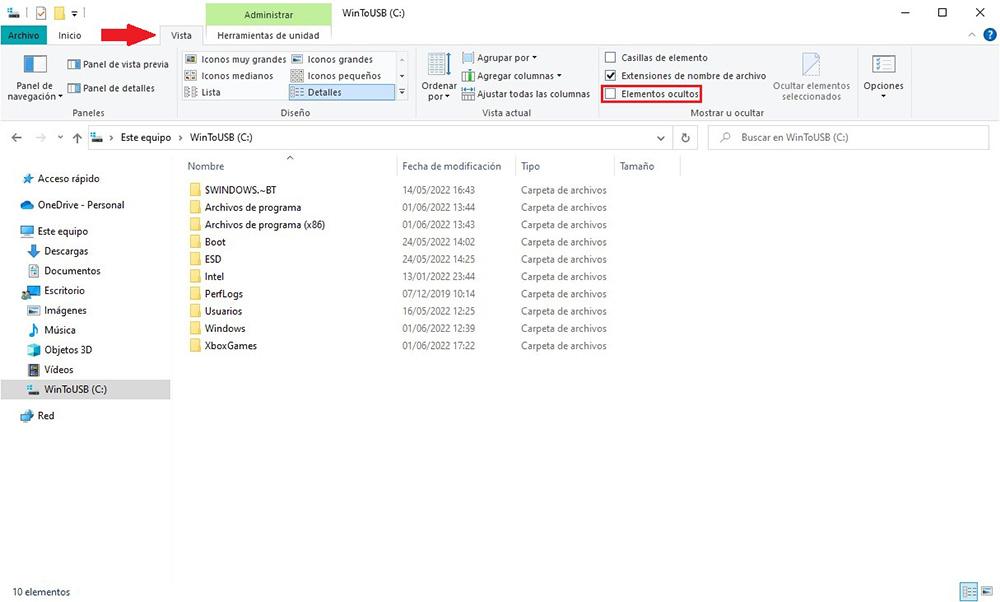
Als nächstes gehen wir zum Stammverzeichnis des Systems und folgen dem folgenden Pfad:
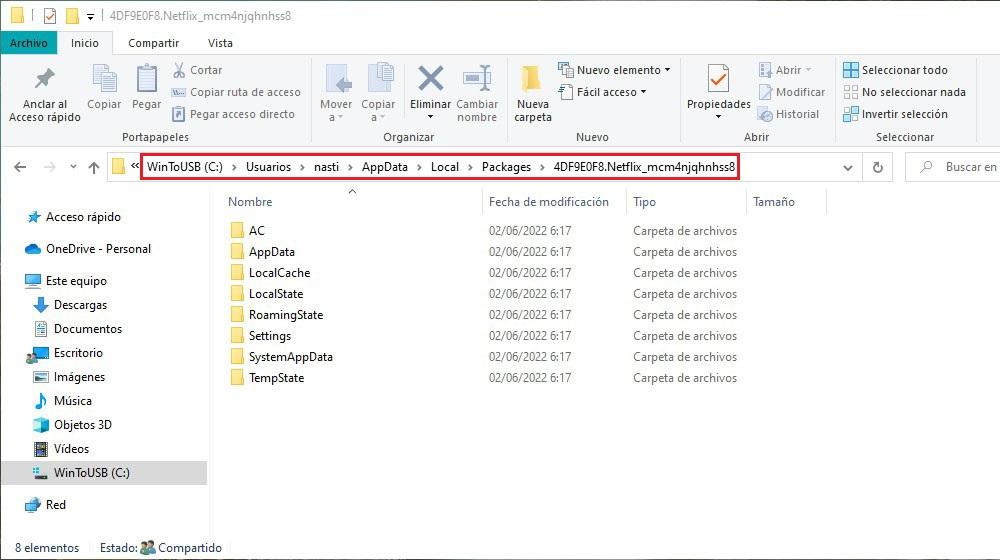
C:/Usuarios/nombredeusuario/AppData/Local/Packages/4DF9E0F8.Netflix_mcm4njqhnhss8
Alle über Netflix heruntergeladenen Dateien befinden sich in der LocalState > offlineInfo > Downloads Mappe. Leider ist es nicht möglich, die heruntergeladenen Inhalte zu identifizieren, da die Dateien nicht den gleichen Namen wie die heruntergeladene Serie oder der heruntergeladene Film verwenden.
Diese Methode ist ideal, um alle von Netflix heruntergeladenen Inhalte zu löschen und Speicherplatz auf der Festplatte freizugeben, insbesondere wenn wir die Anwendung gelöscht haben und den vermeintlichen Speicherplatz, den die heruntergeladenen Inhalte einnehmen sollten, nicht freigeben können.
Es ist jedoch nicht ideal zum Löschen bestimmter Inhalte, da es nicht möglich ist, sie zu identifizieren, wie wir dies über den Abschnitt „Meine Downloads“ der Netflix-Anwendung tun können.
Entfernen Sie Amazon Prime Video-Downloads
Amazons Video-Streaming-Plattform Prime Video, ermöglicht es uns auch, praktisch alle auf der Plattform verfügbaren Inhalte herunterzuladen, um sie auf unserem Windows-Computer zu genießen ohne dass eine Internetverbindung erforderlich ist . Wie Netflix bietet uns die Prime Video-Anwendung zwei Methoden zum Löschen aller Inhalte, die wir über die Anwendung heruntergeladen haben.
Um die über Prime Video heruntergeladenen Inhalte aus der Anwendung zu löschen, müssen wir auf den Abschnitt Downloads der Anwendung zugreifen, eine Option, die sich in der linken Spalte der Anwendung befindet.
Als nächstes klicken wir auf Bearbeiten, eine Schaltfläche in der oberen rechten Ecke der Anwendung, wir wählen alle heruntergeladenen Inhalte aus, die wir löschen möchten, und klicken auf die Schaltfläche Löschen, eine Schaltfläche, die wir am unteren Rand der Anwendung finden in rot.
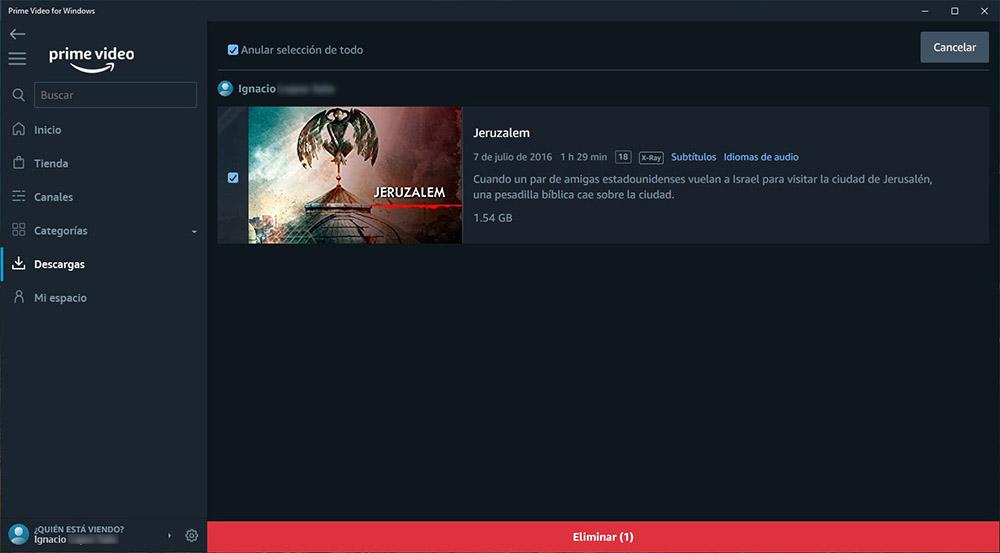
Wenn wir die Anwendung mit dem Ziel gelöscht haben, alle von uns heruntergeladenen Inhalte zu löschen, aber wir überprüfen, ob dies nicht der Fall war, müssen wir dies tun Löschen Sie den Amazon Prime-Downloadordner manuell auf unserem Computer.
Zunächst müssen wir den Windows Explorer so konfigurieren, dass alle versteckten Systemdateien angezeigt werden. Diese Option ist im verfügbar Datei-Explorer Registerkarte „Ansicht“, indem Sie das Kontrollkästchen „Ausgeblendete Elemente“ aktivieren.
Als nächstes gehen wir zum Stammverzeichnis des Systems, Laufwerk C: indem wir auf Dieser Computer klicken und das Laufwerk aus dem Datei-Explorer auswählen und dem folgenden Pfad folgen:
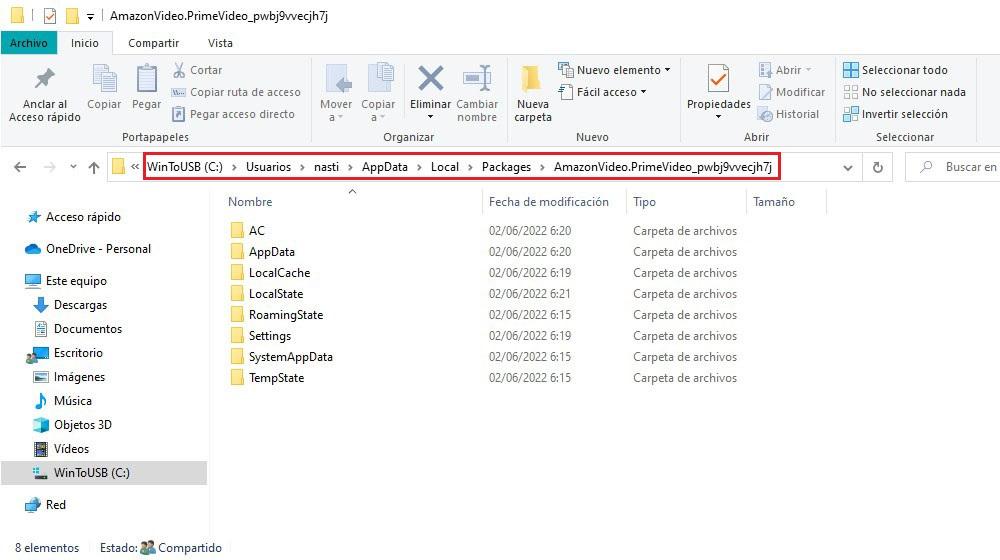
C:/Usuarios/nombredeusuario/AppData/Local/Packages/AmazonVideo.PrimeVideo_pwbj9vvecjh7j
Alle Inhalte, die wir heruntergeladen haben, befinden sich in der LocalState > offlineInfo > Downloads Mappe. Alle heruntergeladenen Dateien können nicht identifiziert werden, da der Name der Serie oder des Films, zu dem sie gehören, nicht angezeigt wird.
Nach dem Löschen zeigt die Anwendung die Dateien weiterhin als heruntergeladen an, obwohl dies in Wirklichkeit nicht der Fall ist. Die einfachste Lösung, um den Inhalt direkt aus der Anwendung selbst zu löschen, um Speicherplatz freizugeben und zu überprüfen, ob Sie ihn wirklich nach dem festgelegten Pfad gelöscht haben.
Wo werden Disney+ Videos heruntergeladen?
Zum Zeitpunkt der Veröffentlichung dieses Artikels, Juni 2022, drei Jahre nach seiner Einführung, erlaubt Disney+ Benutzern von Mobilgeräten nur, Inhalte auf ihr Gerät herunterzuladen, um sie ohne Internetverbindung zu genießen.
Die Option zu Herunterladen von Disney+-Inhalten auf einem Windows-PC ist derzeit nicht verfügbar und alles deutet derzeit darauf hin, dass dies auch in Zukunft der Fall sein wird. Mit der Disney+-Anwendung für Windows können wir nur per Streaming auf die auf der Plattform verfügbaren Inhalte zugreifen.
HBO Max erlaubt kein Herunterladen von Inhalten
Die Streaming-Videoplattform HBO Max erlaubt es uns auch nicht, Inhalte auf einen Windows-PC herunterzuladen, obwohl wir im Gegensatz zu Disney + den Grund kennen. Der Grund ist, dass Es gibt keine HBO Max-App für Windows . Ohne eine HBO Max-App für Windows werden wir niemals Inhalte von dieser Plattform herunterladen können, um sie ohne Internetverbindung zu genießen.